Что такое - растровое изображение?
Растровое изображение - один из методов сохранения и представления рисунков на компьютере. Рисунки преобразуются следующим образом - разделяются на квадраты (названные пикселями) и каждый квадрат окрашивается в соответствии с рисунком. Если используются только несколько пикселей, рисунки будут отображаться не качественно. Но с большим количеством пикселей, трудно различить отдельные квадраты, и качество изображения значительно улучшается. Следующий пример показывает отрезок, построенный, с использованием малого числа пикселей и построенный с большим количеством пикселей.
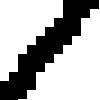
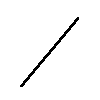
Растровая разрешающая способность - количество пикселей, используемых для отображения рисунка. Наилучшие результаты получаются при самой высокой разрешающей способности. Но увеличение разрешающей способности требует значительной вычислительной мощности, чтобы обрабатывать это изображение, поэтому необходим компромисс между качеством и быстродействием. Растровые изображения просты в использовании, и этот тип изображения получается при сканировании или из растровых графических пакетов (Adobe PhotoShop и Paint Shop Pro). При достаточно высокой разрешающей способности они идеально подходят для представления многих моделей. ArtCAM Pro позволяет "вырастить" из цветных областей растрового изображения трехмерные формы.
ArtCAM может получать файлы растровых изображений, созданные другими пакетами, или полученные при сканировании и сохраненные в любом из следующих форматов:
· Файлы в формате Windows Bitmap (.bmp) ArtCAM может читать монохромные, а также имеющие 16 и 256 цветов. 24-битовый "true color " будет автоматически преобразован в 256 цветов.
· Изображение в формате Tiff (.tif).
· Изображение в формате PCX (.pcx).
· Изображение в формате CompuServe (.gif).
· Изображение в формате JPEG (.jpg).
Для загрузки растрового файла выберите File - Open (Файл – Открыть) из верхней строки меню. Выберите тот тип файла, который необходим или опцию Все Файлы(*.*) используя список Тип Файлов.
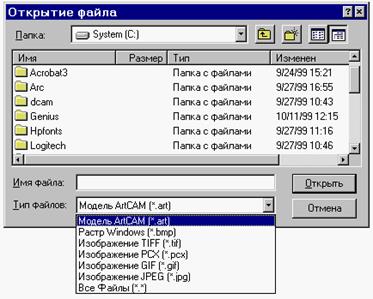
Что такое - вектор?
Векторы (так же называемые контурами) - альтернативный метод представления границ объекта. Компьютер представляет эти изображения как математические формулы, описывающие длину, угол и кривизну каждого объекта. Это делает их чрезвычайно гибкими и позволяет быстро управлять объектами и изменять их так, как требуется. Вектора не требуют сетки и не зависят от растровой разрешающей способности. Так как векторы описываются математическими формулами, ArtCAM может непосредственно использовать их для построения траектории механической обработки и создания трехмерных форм. Вектора идеальны для создания гладких элементов, например, таких как текст. Следующий пример показывает растровую букву "A" и ее векторный эквивалент. Векторная буква не только выглядит более гладкой, но и может непосредственно использоваться для задания траектории движения инструмента при механической обработке.
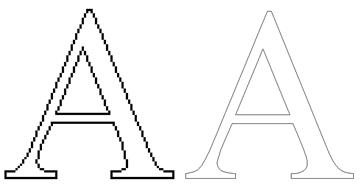
ArtCAM может читать файлы, содержащие вектора, в следующих форматах:
· Двухмерные файлы AutoCAD (.dxf),
· Файлы Postscript (.eps),
· Файлы Adobe Illustrator (.ai),
· Файлы Windows Metafiles (.wmf).
Для загрузки векторного файла выберите File - Import -Import Vector Data (Файл – Импорт – Импорт Векторов) из верхней строки меню. Помните, что импортировать можно только в предварительно созданный проект.
Что такое - рельеф?
Трехмерная модель, созданная ArtCAM, называется Рельефом, она создается из квадратов (пикселей), на которые разбивается растровое изображение. Однако, вместо цвета каждому квадрату (пикселю) назначается определенная высота.
Когда создается новое изображение, появляется окно диалога, в котором необходимо указать размер изображения в миллиметрах или дюймах. Также в этом окне задается разрешающая способность. Значение, которое будет задано сейчас, определит разрешающую способность трехмерного рельефа и связанного с ним двухмерного растрового изображения.
Как было сказано выше, должен быть найден компромисс между качеством изображения (и соответственно трехмерной модели) и временем компьютерных вычислений. Для большинства проектов 1000 пикселей - минимум. Так как трехмерный рельеф создается из квадратов (пикселей), качество и гладкость трехмерных форм, созданных по контурам будет также зависеть от разрешающей способности (хотя и в меньшей степени, чем те, которые были созданы из растровых форм).
Рельефы можно сохранить и загрузить независимо друг от друга, используя меню Relief(Рельеф). Файлы рельефа ArtCAM имеют расширение -.rlf. Если не существует двухмерное растровое изображение такой же разрешающей способности как у рельефа, ArtCAM создает при загрузке рельефа черно-белое полутоновое растровое представление трехмерной модели такой же разрешающей способности.
Начало Нового Проекта
1. В меню File (Файл), выберите New (Новый) или нажмите кнопку New Model (Новая Модель)  на панели инструментов File(Файл). Появится окно диалога Size For New Model (Размер Новой Модели).
на панели инструментов File(Файл). Появится окно диалога Size For New Model (Размер Новой Модели).
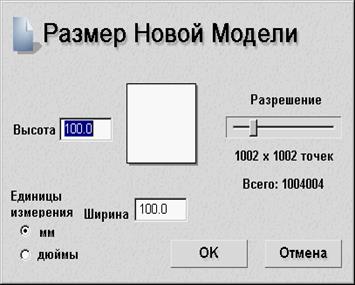
2. Используя бегунок, установите разрешение примерно 600х600 точек. Значение Width (Ширина) и Height (Высота) оставьте прежними - 100 мм.
3. Щелкните по кнопке OK, будет создано окно с заголовком 2D Вид:0.
Окно, которое мы открыли, называется Двухмерного Вида, и оно содержит двухмерное изображение, которое мы будем использовать, чтобы создать трехмерный рельеф. Размер этого изображения зависит от числа пикселей, заданных в диалоговом окнеSize For New Model (Размер Новой Модели). Оно определит качество двухмерного растрового изображения и трехмерного рельефа, а также время, требуемого для выполнения каждой операции (смотри выше).
